O que é MRT.exe no Windows e é seguro?

- 4728
- 1444
- Wendell Legros
É normal questionar a legitimidade dos arquivos do sistema desconhecido, especialmente quando eles consomem anormalmente os recursos do sistema. Se você iniciar o gerente de tarefas e descobrir que um processo chamado MRT.exe tem uso irracional de CPU, você tem todos os motivos para se preocupar.
Neste guia, explicaremos o que MRT.exe significa e o que faz. Da mesma forma, você aprenderá como determinar se tem uma cópia segura do arquivo no seu PC.
Índice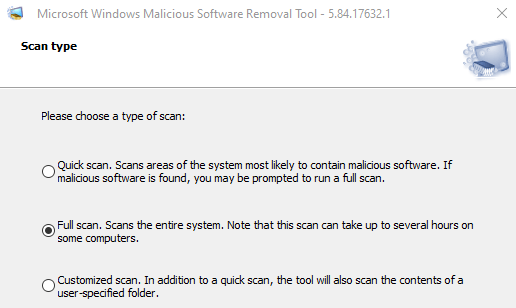
Para acessar a interface interativa da ferramenta de remoção de software, digite mrt.exe na barra de pesquisa do Windows e selecione Abrir. Siga o prompt e selecione o tipo de varredura que você deseja executar.
Se a ferramenta detectar qualquer infecção, ela a remove imediatamente e cria um relatório que contém o número de arquivos digitalizados, infectados e arquivos removidos.
O relatório é gerado e salvo automaticamente em um arquivo de texto chamado MRT.registro. Vá para Disco local (c :) > janelas > depurar e clique duas vezes no mrt.registro arquivo para visualizar os relatórios de digitalização.
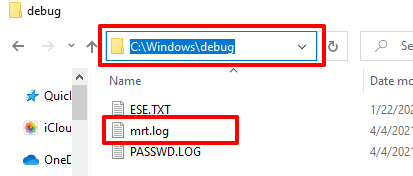
Como reduzir o MRT.exe alto uso da CPU
Às vezes, uma falha temporária do sistema pode causar a ferramenta de remoção de software para consumir recursos excessivos do sistema. Clique com o botão direito do mrt.exe no gerenciador de tarefas e selecione Finalizar tarefa.
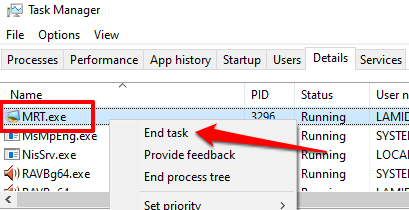
Se o processo reaparecer no gerenciador de tarefas e continuar a consumir anormalmente a CPU e a pegada de memória, reinicie seu PC e verifique novamente. Se o problema persistir, a ferramenta de remoção de software provavelmente está infectada e insegura.
É mrt.exe seguro? 3 maneiras de verificar
A ferramenta de remoção de software maliciosa é incorporada no sistema operacional Windows pela Microsoft. É seguro e não causará nenhum problema no seu computador.
No entanto, se MRT.EXE está sempre ativo quando você verifica o gerente de tarefas, um vírus pode ser camuflado como a ferramenta de remoção de software maliciosa. As técnicas listadas abaixo ajudarão você a determinar se o MRT.O arquivo exe no seu PC é genuíno ou uma imitação fraudulenta.
1. Verifique o local do arquivo
O arquivo executável da ferramenta de remoção de software malicioso está alojada na pasta System32 (C: \ Windows \ System32) nos dispositivos Windows 10. Se o arquivo estiver localizado em outro lugar, provavelmente é um vírus ou malware. Siga as etapas abaixo para verificar o local MRT.arquivo exe em seu computador.
1. Imprensa Ctrl + Mudança + Esc Para iniciar o gerenciador de tarefas do Windows.
2. Vou ao Detalhes guia, clique com o botão direito do mouse Mrt.exe e selecione Abrir local do Ficheiro No menu de contexto.
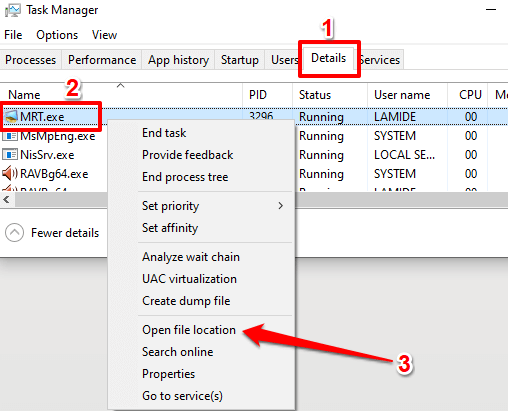
Se você não conseguir encontrar o arquivo no gerenciador de tarefas, digite mrt.exe na barra de pesquisa do Windows e selecione Abrir local do Ficheiro.
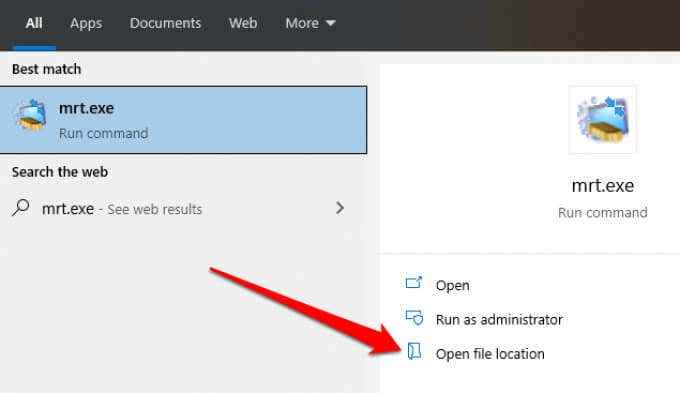
Isso abrirá uma nova janela do Explorer de arquivo destacando o MRT.arquivo exe.
3. Clique na barra de endereços do File Explorer para verificar o local do arquivo.
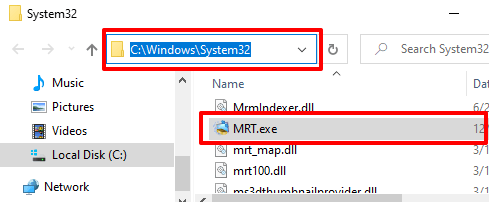
2. Verifique a assinatura digital do arquivo
Alguns troianos e vermes podem criar cópias maliciosas do MRT.arquivo exe quando eles infectam seu pc. Um bom exemplo é o troj_tibs.DC Trojan, conforme relatado pela Trend Micro-A Data Security and CyberSecurity Company.
Examinando o MRT.A assinatura digital do EXE também é uma maneira eficaz de detectar se você tem ou não uma cópia genuína do arquivo. Clique com o botão direito do mouse Mrt.exe no explorador de arquivos ou gerenciador de tarefas e selecione Propriedades.
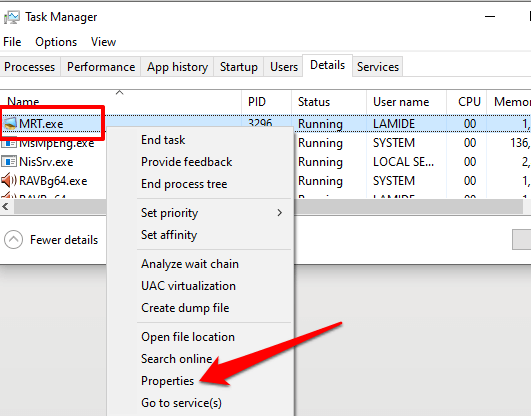
Vou ao Assinaturas digitais guia e verifique o Nome do signatário coluna.
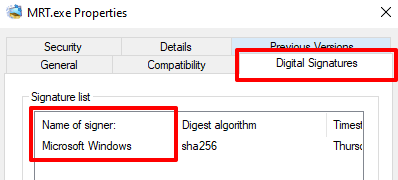
Se o assinante ou editor não for o Microsoft Windows, você terá uma cópia maliciosa do MRT.arquivo exe. Execute o arquivo através do seu software antivírus ou exclua -o do seu PC.
Observação: É possível encontrar várias instâncias de MRT.exe no gerente de tarefas. Se for esse o caso do seu PC, verifique a localização do arquivo e a assinatura digital para cada ocorrência.
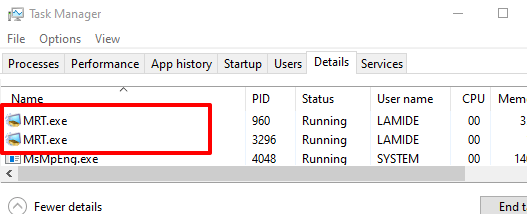
3. Digitalize com um analisador de arquivos online
Na ausência de software anti-malware, use scanners de vírus on-line como o Virustototal para verificar se o MRT.O arquivo exe no seu computador é malicioso. Visite o site VirustSottal, navegue para o Arquivo seção e enviar o MRT.arquivo exe para o site.
Virustotal vai escanear e analisar o arquivo em busca de malware, vermes e outros tipos de conteúdo malicioso.
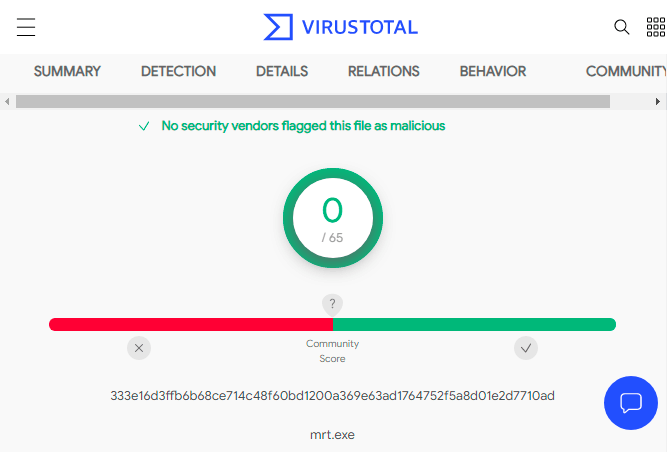
Você deve excluir mrt.exe?
Você deve remover a ferramenta de remoção de software maliciosa do seu computador se MRT.exe está fora da pasta System32. Da mesma forma, exclua o arquivo se não for assinado pela Microsoft, ou se o software de segurança sinalizá -lo como malicioso.
Desde que você tenha uma ferramenta anti-malware dedicada ou scanner de vírus, você pode fazer sem a ferramenta de remoção de software maliciosa do Windows. No entanto, recomendamos ter a ferramenta no seu computador para obter segurança extra. Se você excluiu o arquivo porque é problemático ou engenhoso, deve baixar e reinstalar uma cópia oficial do MRT.exe do site da Microsoft.
A execução do Windows System File Checker (SFC) ou o utilitário de disco de verificação também reinstalará um MRT genuíno.arquivo exe no seu PC. Da mesma forma, instalando uma atualização do Windows para Configurações > Atualização e segurança > atualização do Windows > Verifique se há atualizações e instale qualquer atualização disponível na página.
Mantenha -se protegido
Embora a ferramenta de remoção de software maliciosa ajude a eliminar software malicioso específico do seu PC, a Microsoft enfatiza que não é um substituto para o software antivírus. Você precisa de um programa de antivírus dedicado em execução no seu PC para proteção 24 horas por dia.
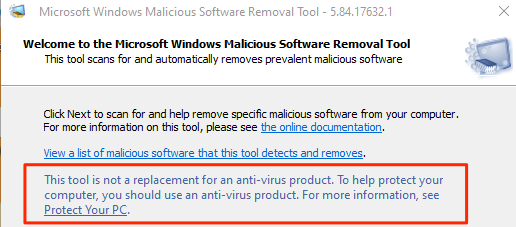
Dê uma olhada na nossa compilação de vírus e scanners de malware gratuitos e pagos. Além disso, confira este artigo sobre a remoção de malware completamente no Windows. Esses recursos contêm ótimas ferramentas que ajudarão a encerrar processos de malware e outras ameaças à segurança em seu dispositivo.
- « Como instalar o Firefox para Chromebook
- 10 dicas e truques Gboard para melhorar a digitação móvel »

